
Googleが提供するGoogleドキュメントは「Word」のような
文書作成ツールですが、文章の入力を、音声で文字入力をすることもできます。
その他、リアルタイムでの音声認識による、文章入力だけではなく、
録音した音声ファイルや、動画の音声を文字起こしすることもできます。
会議の議事録作りなどに便利です。
![]()
![]()
![]()
![]()
詳しい動画解説
↓↓↓
Googleドキュメントで音声ファイルから文字起こし
1、
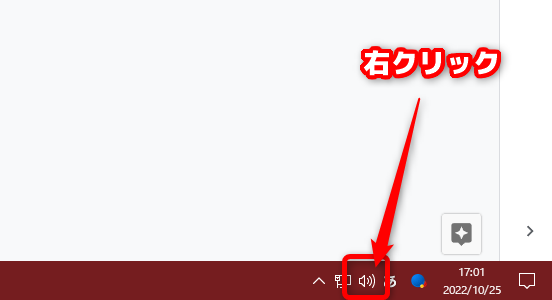
画面右下のスピーカーマークを右クリック
2、
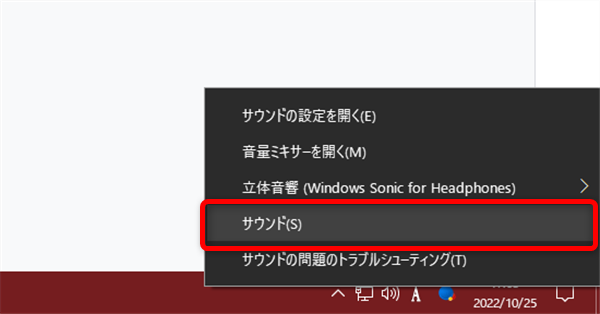
開いたメニューから「サウンド」をクリック
3、
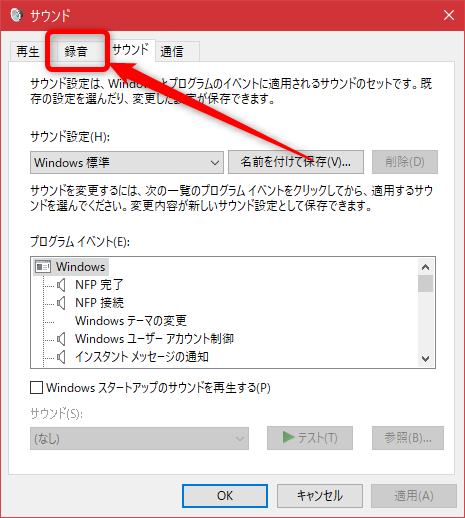
「サウンド」画面が開くので「録音」タブを開きます。
4、
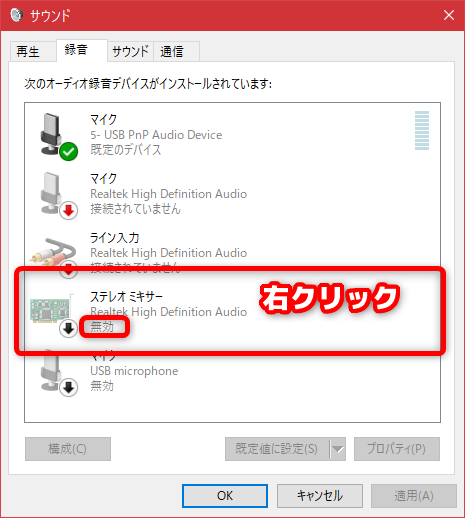
一覧にある「ステレオミキサー」が無効になっていたら右クリックして
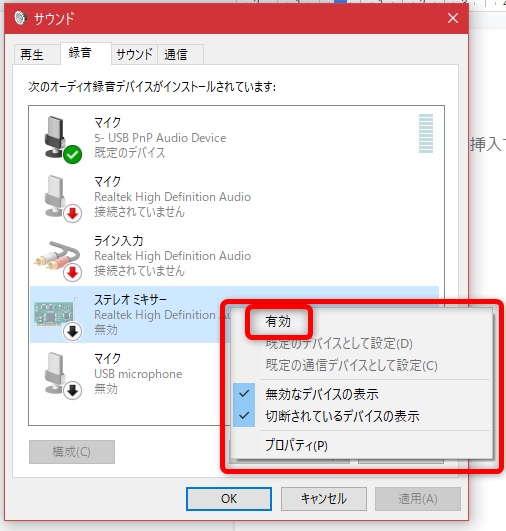
開いたメニューから「有効」をクリックします。
5、
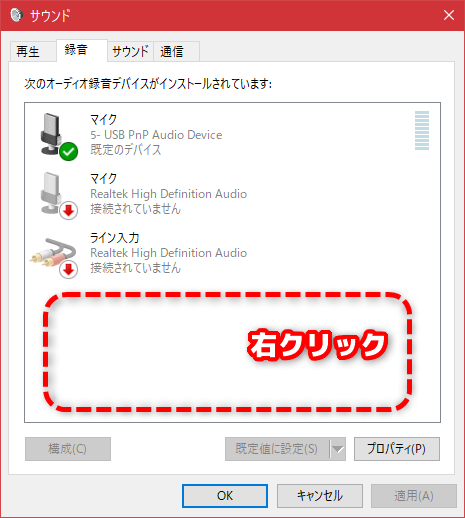
「サウンドミキサー」が表示されていない場合は、何もないところを右クリックして
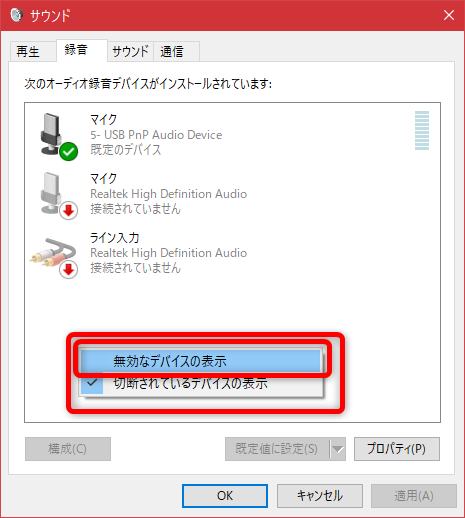
開いたメニューから「無効なデバイスの表示」をクリックしてから「4、」を
行います。
6、
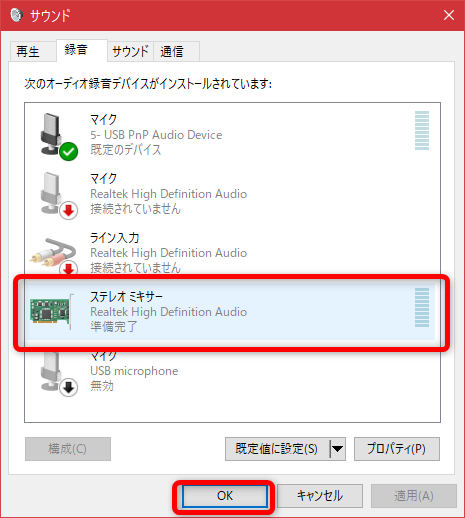
これで準備完了です!
7、
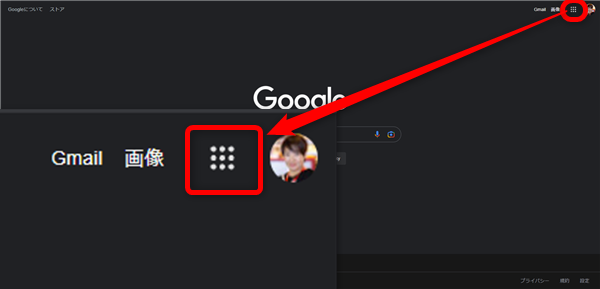
Googleドキュメントを開きます。
インターネットブラウザをChromeを使用している場合、画面右上のこちら
「Googleアプリ」をクリックすると
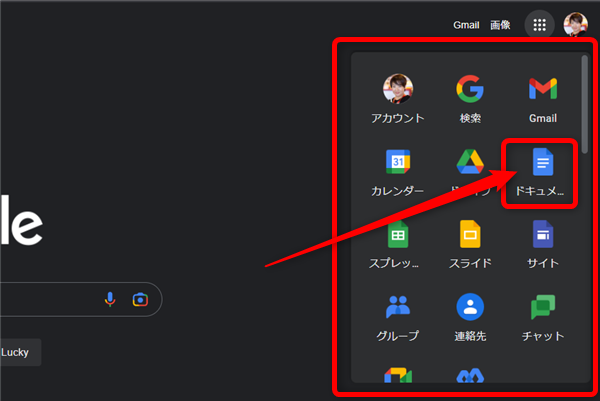
一覧の中に「ドキュメント」がありますので、こちらをクリック
もしくは、こちらをクリック
↓↓↓
8、
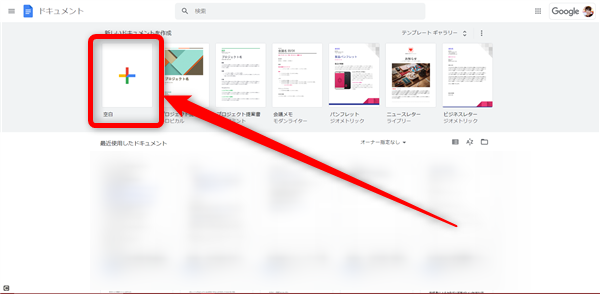
Googleドキュメントが開きます。
まずは、画面一番上一番左の「+」ボタン空白をクリックして
新しい文書を開きます。
9、
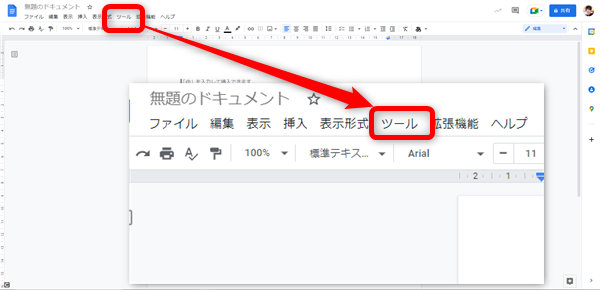
画面上部の「ツール」をクリック
10、
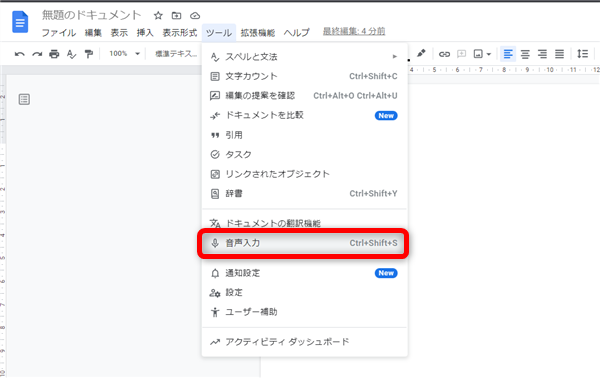
開いたメニューから「音声入力」をクリックします。
※「Ctrl」+「Shift」+「S」キーでも音声入力は起動します。
11、
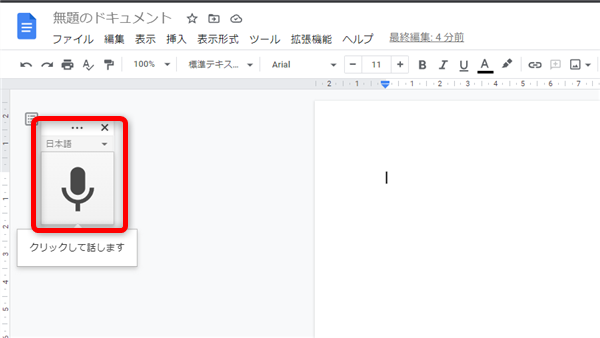
マイクのマークが表示されるので、こちらをクリックして文字起こしを行います。
12、
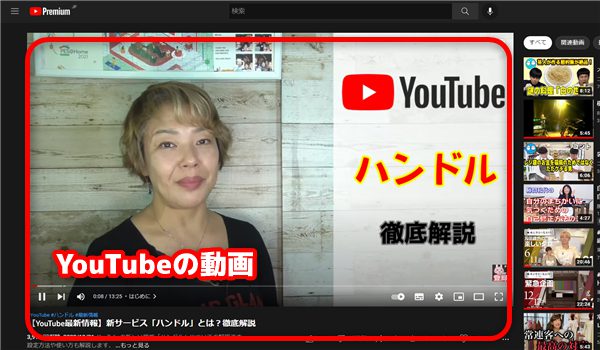
YouTubeの音声も、
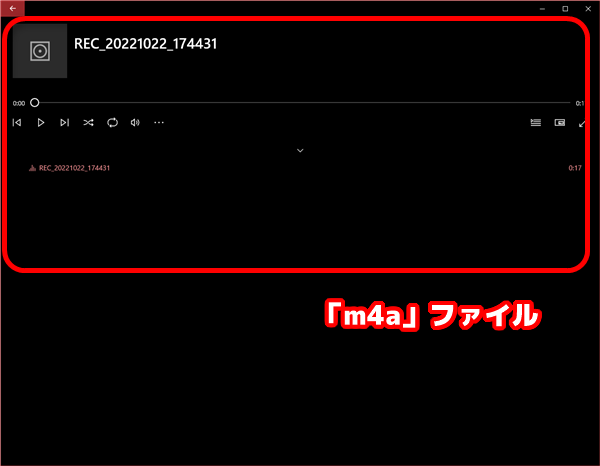
「m4a」などの音声ファイルも
先に、文字起こしをしたい音声を再生してから、
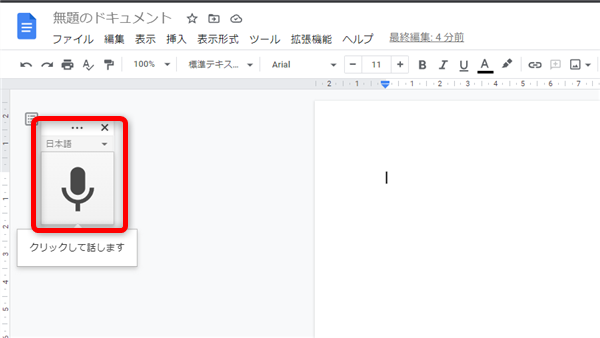
マイクボタンをクリックして文字起こしを開始してください。
※マイクボタンを先にクリックしてから音声を再生するとマイクがオフになる可能性が高いです。
13、
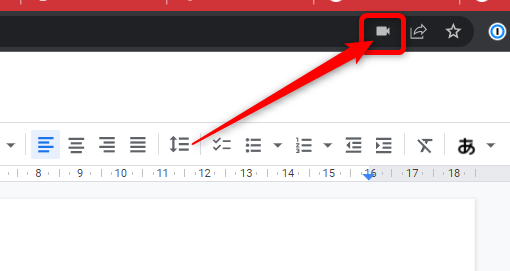
うまく音声を認識しない場合は、画面上部アドレスバー右側のビデオマークをクリックして
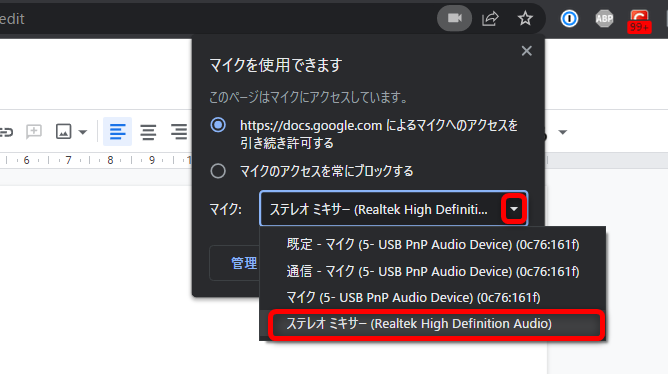
マイク欄の「▼」から「ステレオミキサー」を選択して
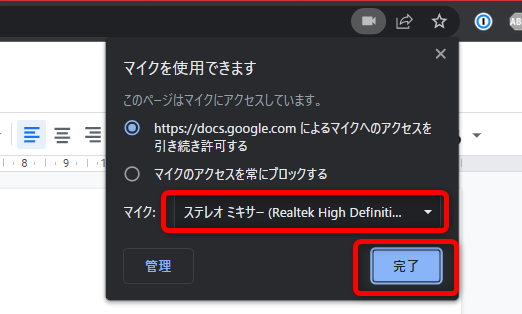
「完了」をクリックしてお試しください。
乗り換えがお得!









